Le impostazioni rapide aggiunte alla notificaIl pannello in Android 5.0 era molto popolare ma non presentava opzioni di personalizzazione. A partire da Android 6.0, è stata aggiunta un'opzione di personalizzazione sperimentale che consente di aggiungere riquadri personalizzati e rimuovere e riorganizzare quelli predefiniti. Per l'utente medio che desidera aggiungere un'impostazione personalizzata utilizzando l'opzione sperimentale richiede un'app. Incontrare Impostazioni rapide personalizzate, un'app Android gratuita che ti consente di aggiungere una personalizzazioneopzione impostazioni rapide al pannello Notifiche in Android 6.0. Poiché l'app ha una soluzione unica per tutte le soluzioni ed è orientata a rendere il processo di aggiunta di un'impostazione personalizzata il più semplice possibile, è limitata. L'impostazione aggiunta può avviare un'app, aprire un URL e aggiungere gli interruttori per la connessione dati, il pannello del volume e la sincronizzazione.
Per utilizzare le Impostazioni rapide personalizzate, devi eseguire Android 6.0 per farlo. Non è necessario eseguire il root del dispositivo, tuttavia è necessario abilitare l'opzione Sintonizzatore interfaccia utente di sistema.
Una volta abilitato il sintonizzatore dell'interfaccia utente di sistema, aprilo etocca Impostazioni rapide. Scorri fino in fondo e aggiungi un riquadro personalizzato. Denominalo CUSTOMTILE0. Avvia le Impostazioni rapide personalizzate e seleziona l'opzione "Ho fatto questo" e tocca "Continua".

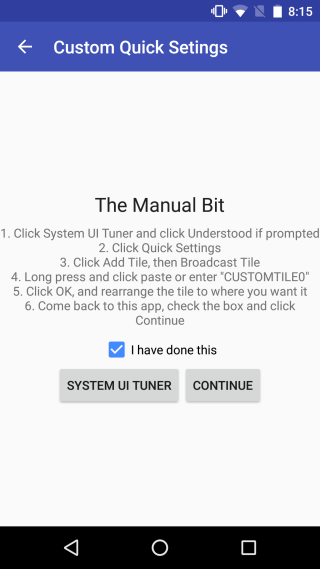
Quindi, inizia a personalizzare il riquadro. Tocca il pulsante più nella schermata principale in Impostazioni rapide personalizzate e assegna un nome e un'azione al nuovo pulsante azione. Puoi anche assegnargli un'icona e l'app viene fornita con una ricca libreria di icone diverse tra cui scegliere.
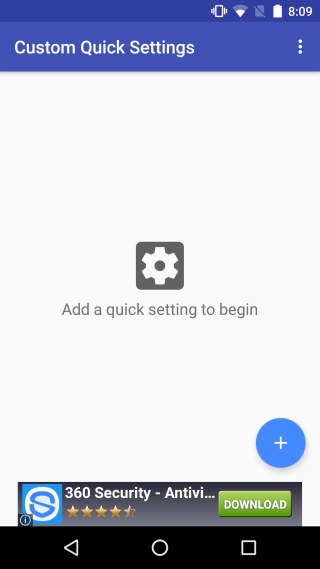
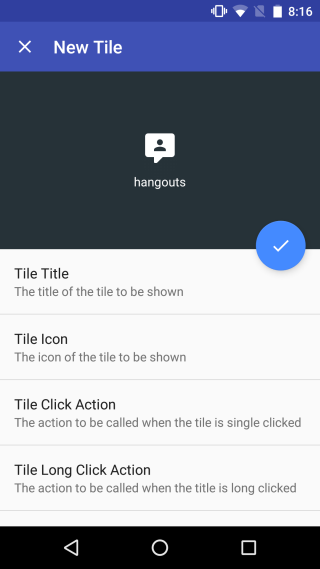
È possibile assegnare due azioni a un singolo pulsante; un'fare clic (azione singolo tocco) e un'azione di clic lungo (toccare e tenere premuto). Con l'azione Avvia app, puoi scegliere di avviare un'app da un elenco di tutte le app installate e di sistema. Con l'opzione Avvia URL, è possibile inserire un URL che deve essere aperto dal pulsante e con l'opzione Attiva / disattiva personalizzata, è possibile scegliere dall'elenco dei toggle supportati quale si desidera associare al pulsante.
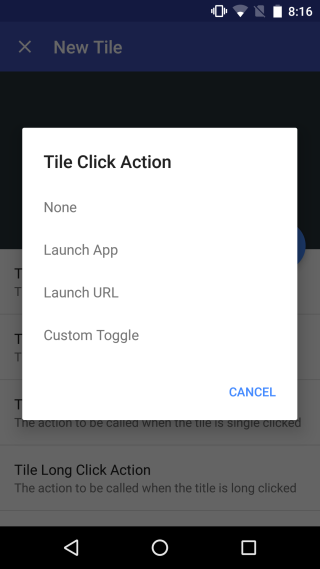
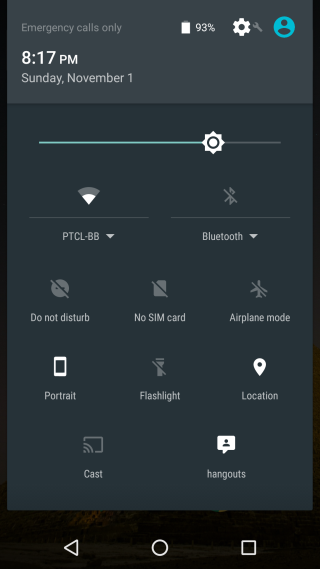
Le impostazioni rapide personalizzate si basano su una funzionalità Android sperimentale, pertanto è possibile che influisca sulle prestazioni del dispositivo. Provalo a tuo rischio e pericolo.
Installa le impostazioni rapide personalizzate dal Google Play Store
Via Lifehacker









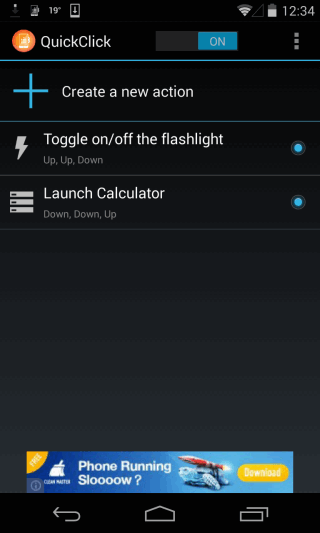


Commenti